Många enheter, inklusive Apple iOS-och Android-smarttelefoner och andra personliga lyssningsenheter, kan anslutas till Beats Fit Pro-hörlurarna. Hörlurarna ansluter trådlöst till prylen med hjälp av Bluetooth-teknik. I det här inlägget får du lära dig hur du ansluter Beats Fit Pro till Windows 11/10 laptop eller PC.
Att använda Beats Fit Pro med en Android-telefon eller surfplatta är exakt lika enkelt som att använda den med en iPhone. Det verkar som att Apples Beats försöker nå en bredare publik, och det är framgångsrikt. Med passformstestet för öronproppar och en mängd olika örontips passar Fit Pro som ett proffs. De flesta idrottare kommer att uppskatta ljudkvaliteten, men Fit Pro är lika bekväm på kontoret som på gymmet. Kostnaden är det viktigaste som hindrar Beats Fit Pro från att vara guld.
Ett annat headset i Beats sortiment av hörlurar som är kompatibla med iPhone och Android är Beats Fit Pro. Du kan ha svårt att få knopparna att sitta ordentligt på grund av de udda vingspetsarna, men Beats förhindrar detta med ett lättanvänt passformstest för öronen. Dessa hörsnäckor kommer också med extra avancerade funktioner som automatisk öronidentifiering, inbyggda knappkontroller och aktiv brusreducering (ANC).
För mer information om Beats Fit Pro, besök här.
Så, här är processen för att ansluta och para ihop Beats Fit Pro till bärbar dator med Windows 10/11:
Vad du kommer att lära dig här:
Steg 1. Sätt Beats Fit Pro i parningsläge
Andra Bluetooth-enheter kan snabbt anslutas till Beats Fit Pro. Dina hörlurar måste vara i ihopparningsläge för att kunna upptäckas, så gör det först.
Sätt i båda hörsnäckorna i fodralet för att göra detta. Tryck och håll ned systemknappen på laddningsfodralet i några sekunder för att få LED-lampan att börja blinka.
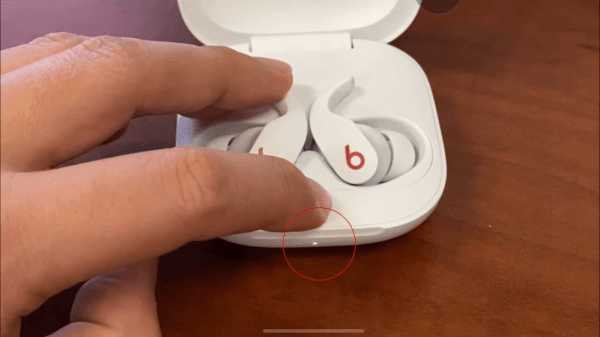
Sätt Beats Fit Pro i parningsläge
Steg 2. Koppla Beats Fit Pro till en Windows-dator
1. I Windows 10:
Tryck på tangenterna Windows + I för att öppna Inställningar direkt. Klicka på Enheter. Klicka på Bluetooth och andra enheter > aktivera Bluetooth och välj Lägg till Bluetooth eller annan enhet. 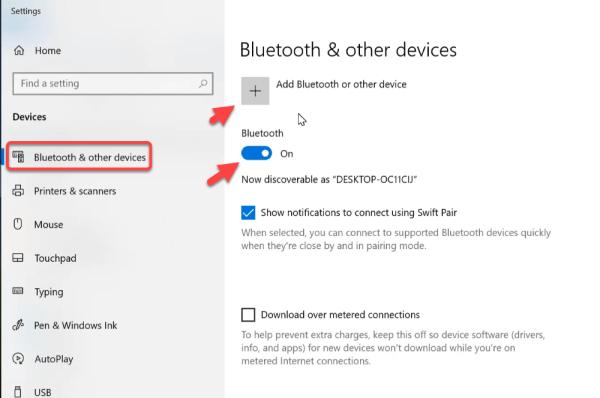
Lägg till Bluetooth eller annan enhet
2. I Windows 11:
Tryck på tangenterna Windows + I för att öppna Inställningar direkt. Välj Bluetooth och enheter > aktivera Bluetooth och klicka på + Lägg till enhet. 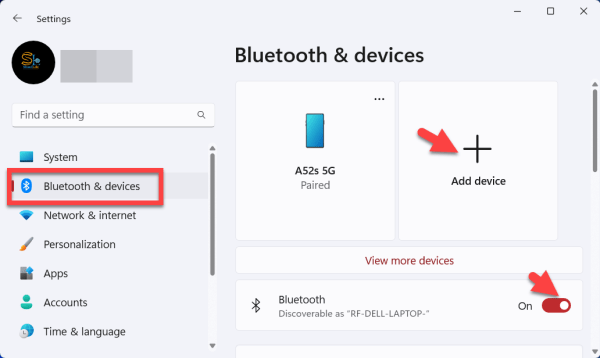
+ Lägg till enhet
3. Välj Bluetooth.
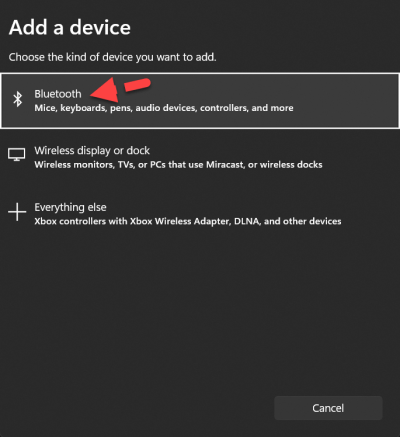
Bluetooth
4. I listan väljer du Beats Fit Pro.
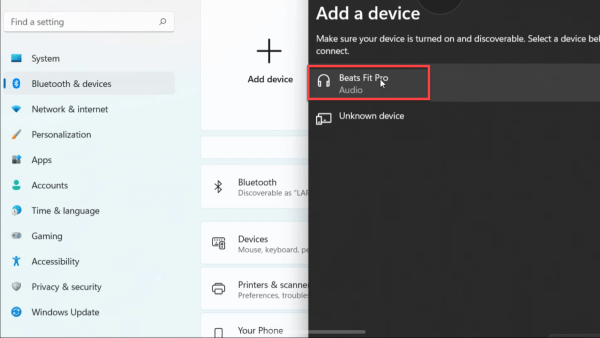
Anslut Beats Fit Pro till ett Windows
5. Slutligen paras Beats Fit Pro till din Windows-dator.
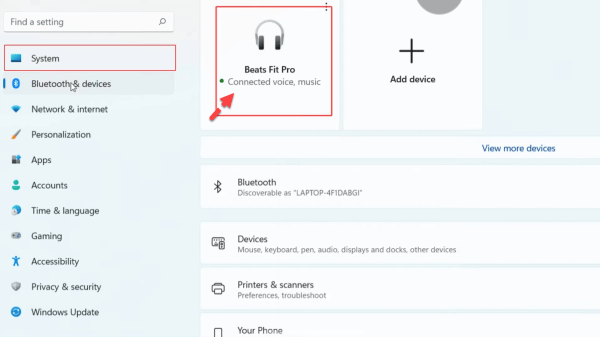
Anslut Beats Fit Pro till ett Windows
Använd din Beats Pro
Dina Beats Fit Pro är påslagna och redo att användas när du tar bort dem från laddningsfodralet.
Strömma musik
Använd Beats-logotypen knapp på någon av hörsnäckorna för att hantera din musik:
Tryck bara på Beats-logotypen en gång för att spela upp eller pausa ljudet. Tryck på Beats-logotypen två gånger för att gå till nästa spår. Tryck på Beats-logotypen tre gånger för att höra föregående låt.
Svara på telefonsamtal
Om du vill styra telefonsamtal använder du Beats-logotypen på någon av hörsnäckorna:
Tryck en gång för att svara eller avsluta ett samtal. Tryck en gång för att svara på ett andra inkommande samtal och parkera det första samtalet. När två samtal är aktiva växlar detta mellan samtal. Tryck och håll ned för att avvisa ett inkommande samtal. Tryck två gånger för att sluta lyssna genom dina hörlurar och skicka samtalet till din telefon.
Det är allt. Så här kan du ansluta och para Beats Fit Pro till bärbar dator eller dator med Windows 10/11.
Läs mer
Hur man kopplar ihop TOZO T10-hörlurar till dator i Windows 10/11
Hur man ansluter Powerbeats Pro till Windows 10/11 bärbar dator eller PC
